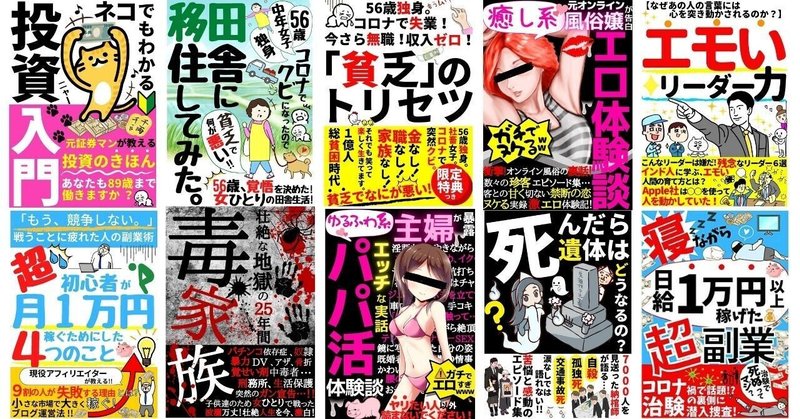【 図解あり 】Kindle出版(KDP)アカウントの作成方法を解説します
「Kindleで出版するための7つのステップ」の
最初のステップは・・・。
\ アカウント作成! /
アカウントがなければ、
なにもはじめられない…!
そう、AmazonのKindleで
電子出版をするためにまず必要なこと。
ということで、さっそく
説明していきます。
![]()
1.KDPアカウントがないとどうなるの?
アカウントがないと、
・出版できない
・印税を受け取ることができない
なので、
まず最初のステップは、
アカウント作成になります。
Kindleで使用するアカウントを
「KDPアカウント」といいます。
KDPとは・・・
Kindle キンドル
Direct ダイレクト
Publishing パブリッシング の略。
Amazonが運営する
セルフ出版サービスのことです。
実は、このアカウント作成で
つまずく人が多いんです…。
なにせAmazonは、アメリカ企業。
登録の途中で、
ローマ字入力とか
税務情報なんたらで、
「なんかもう、よくわからん・・・」
とフリーズしちゃうことがあるんですねぇ…。
でも大丈夫!
今回は画像つきで説明していくので、
一緒にサクッと作成しちゃいましょう♪
![]()
2.アカウント作成に必要なもの3つ
アカウント作成に必要なものは3つ。
・パソコン
・銀行口座情報
・マイナンバー(番号がわかればOKなので、通知カードでも可)
・印税の受け取りに必要な銀行口座。
・税金の関係で必要なマイナンバー。
※もしマイナンバーカードも通知カードもない場合は、
マイナンバーが記載された住民票を発行すればOKです。
※マイナンバーがなくても、アカウントは作れますが、
入力すると、軽減税率が適用されます。
これらを準備して
スタンバイしてください。
入力項目がいくつかあるので、
スマホよりパソコンの方が断然オススメ。
もちろん、作成は無料なのでご安心を。
では行きますよー!
![]()
3.さっそくKDPアカウントを作成しよう!
グーグルで、「KDP」と検索。
すると、下のページが現れるはず 。
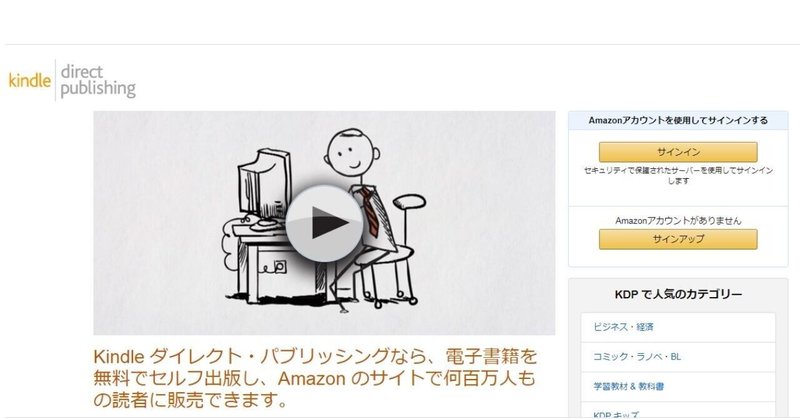
右側の「サインイン」、「サインアップ」に注目。
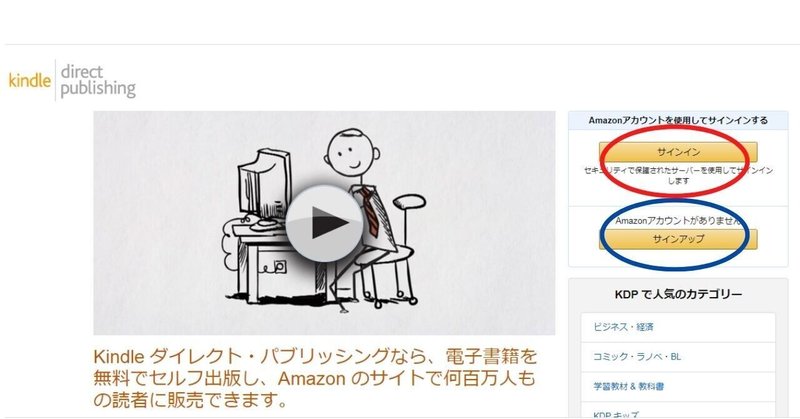
【 すでにAmazonアカウントを持っている人 】
⇒ 赤丸印からサインインしてください。
【 まだAmazonアカウントを持っていない人 】
⇒ 青丸印をクリックして、まずはAmazonアカウントを作成。
⇒ その後に、赤丸印からサインインします。
するとこんな画像が出るはず。
赤丸印の「KDPアカウントを作成する」をクリック。
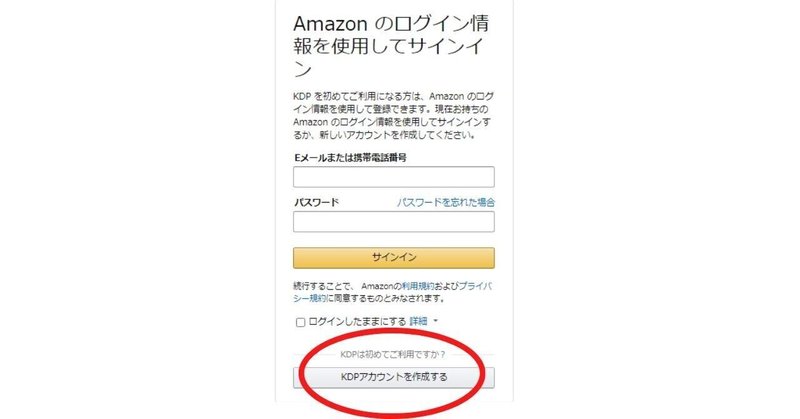
すると、このページに切り替わるので、
「今すぐ更新」をクリック。
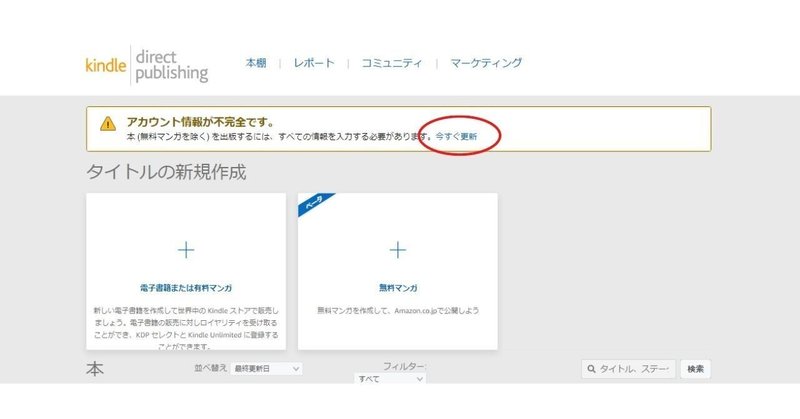
こんな画面が出てきます。
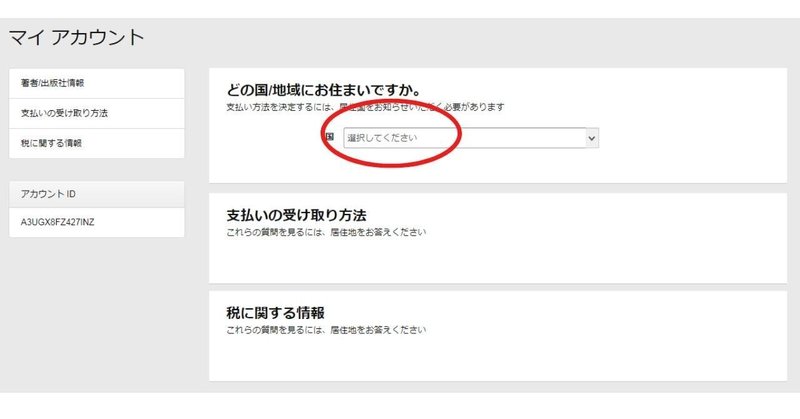
「どの国/地域ににお住まいですか」
⇒「日本」を選択。
さらに画像に切り替わり…
「著者/出版社情報」の項目で
あなたの個人情報を入力していきます。(日本語でOK)
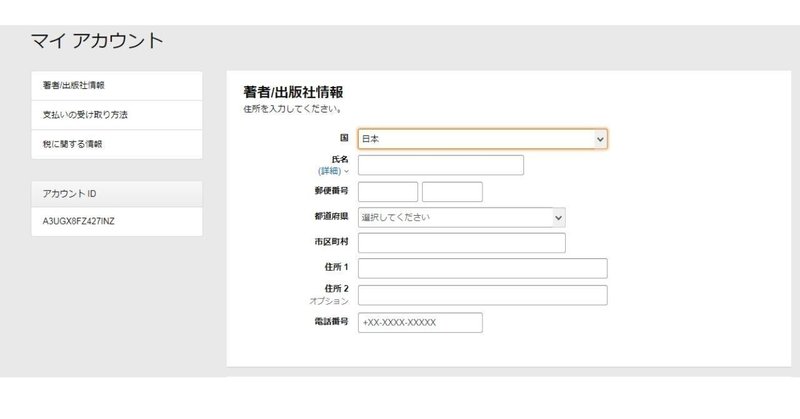
「支払いの受け取り方法」では、
印税を受け取るための銀行口座の情報を入力します。
※口座名義人の名前は、半角のカタカナで入力。
※金融機関コードは、グーグルで検索すればOK。
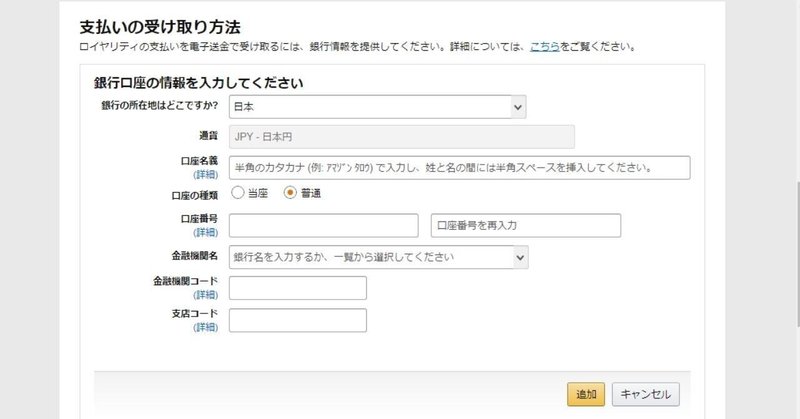
必要事項を入力して、
「追加」をクリックすると、
こんな画面が出てきます。
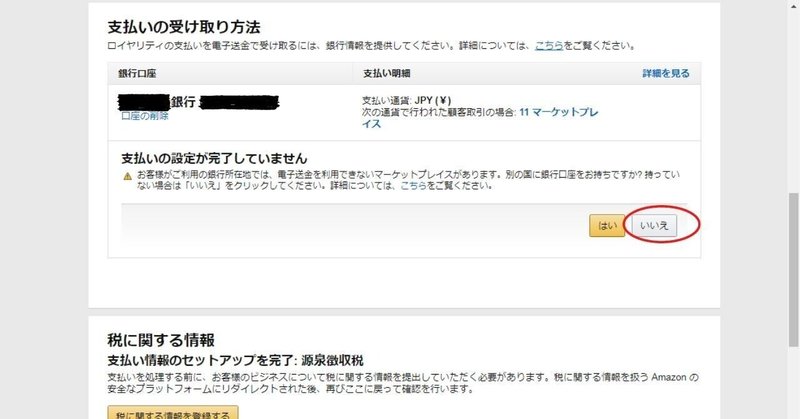
「別の国に銀行口座をお持ちですか?」
⇒ 「いいえ」を選択。
これは、電子送金を希望する人
に向けた質問なのでスルーしてOK。
するとこんな画像に切り替わります。
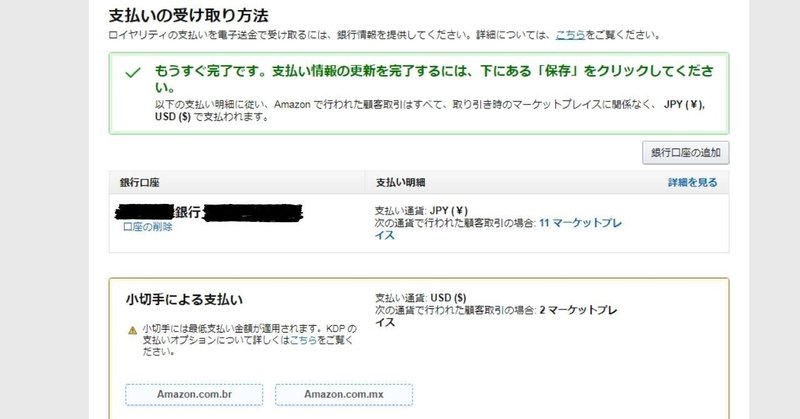
これで、支払いの受け取り方法の登録は完了。
(印税の受け取り方法の登録が完了)
![]()
次は、「税に関する情報」を登録していきます。
「税に関する情報」をクリック。
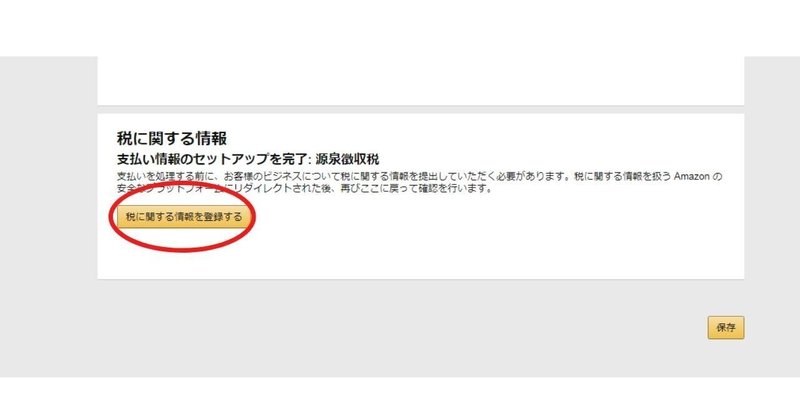
「税」と聞くと、なんか
ちょっとめんどくさいニオイがしますが・・・。
Amazon では、米国内の税申告に関する規制を順守するために、
非営利組織や非課税組織を含むすべての出版者に対し、
有効な納税者情報の提出をお願いしています。
源泉徴収と具体的な要件は、
出版者が米国籍であるかどうかによって異なります。
引用元:税に関する情報要件
とのこと。
Amazonはアメリカの企業なので、
出版する人が米国籍かどうかを
把握しておきたいわけです。
順番に手続きをすれば大丈夫なので、
このまま続けていきましょう♪
「税務に関するインタビュー」
というページが出てきます。
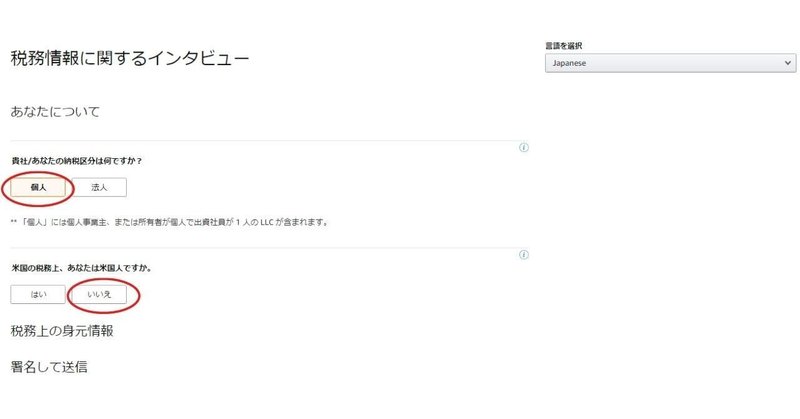
「貴社/あなたの納税区分は何ですか?」⇒ 個人 or 法人を選択
「米国の税務上、あなたは米国人ですか。」⇒ いいえ
と答えていくと、
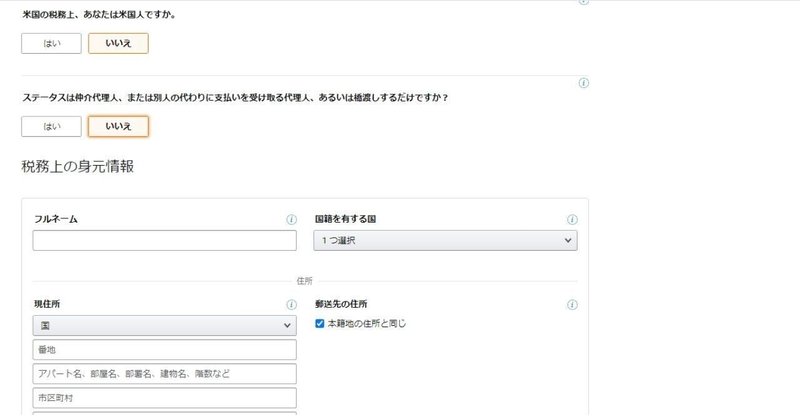
「ステータスは仲介代理人、または
別人の代わりに支払いを受け取る代理人、
あるいは橋渡しするだけですか?」⇒ いいえ を選択
すると、「税務上の身元情報」というページが
出てくるので、入力していきます。
※ここは、すべてローマ字で入力します。
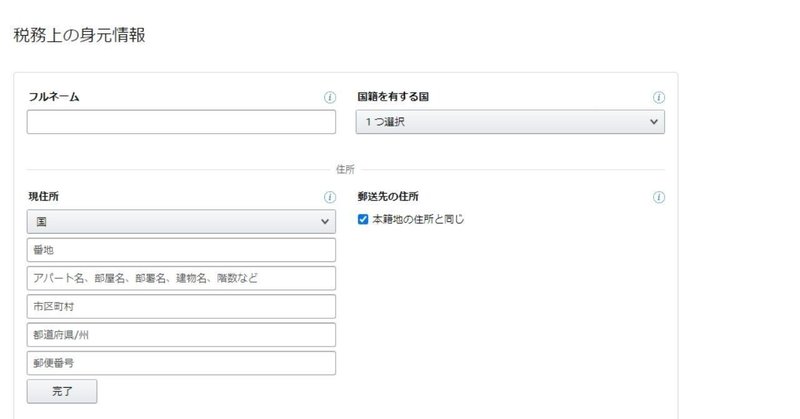
「私は米国以外のTINを持っています」を選択。
「TIN値」の空欄に、あなたのマイナンバーを入力します。
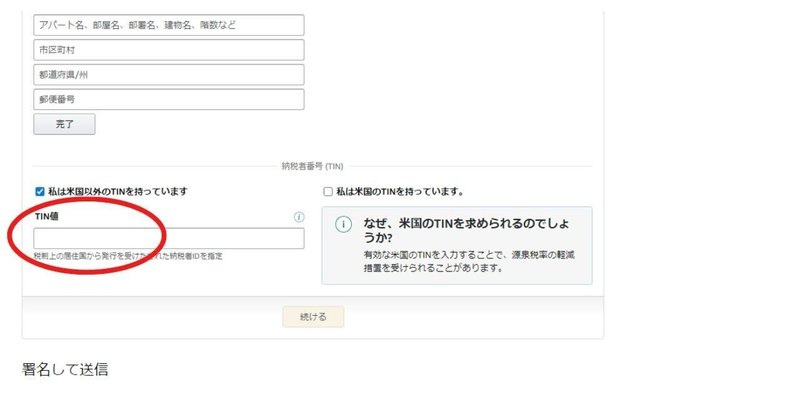
TIN値の空欄に、マイナンバーを入力すると、
「税制上の居住国」を聞かれるので、
「日本」を選択。
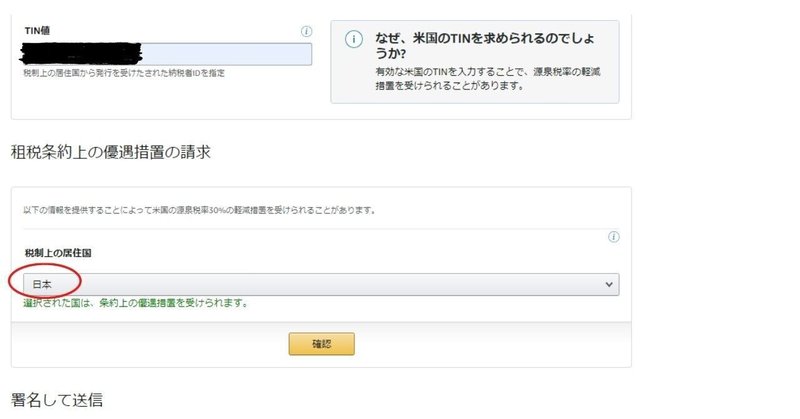
「確認」をクリックすると・・・
下のような誓約書っぽいものが出てきます。

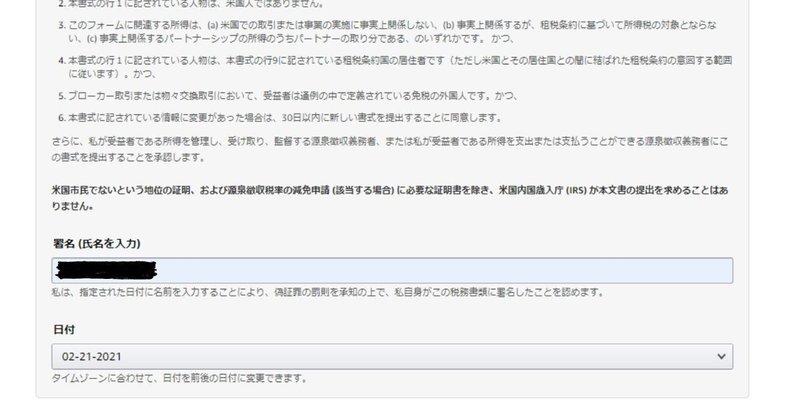
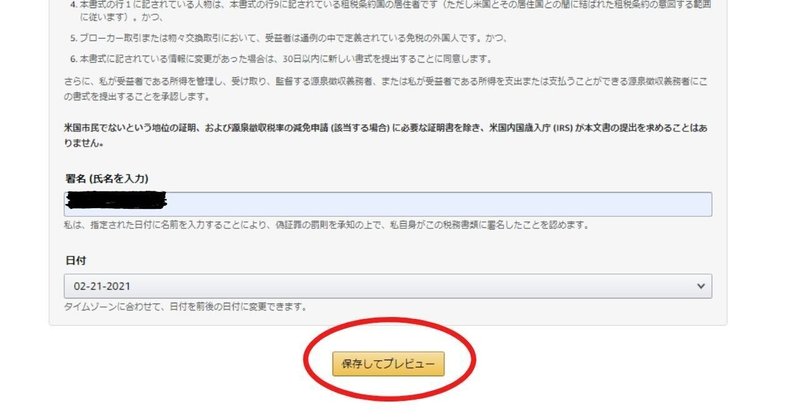
一番下にある、「保存してプレビュー」をクリック。
すると・・・!
「税務情報に関するインタビュー」という
英語がズラーーーッと書かれた書面が出現。
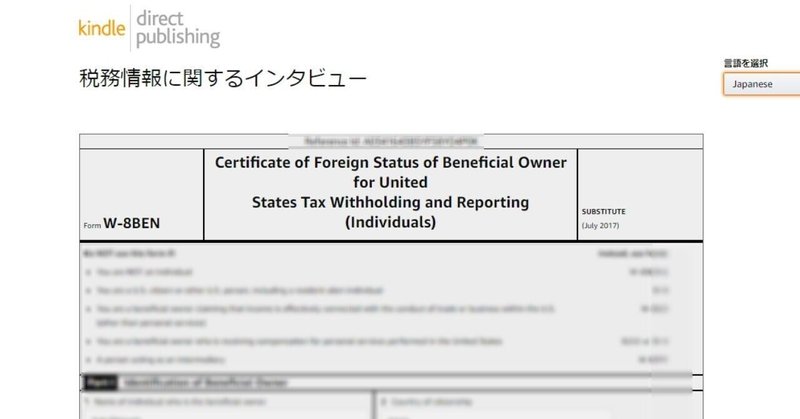
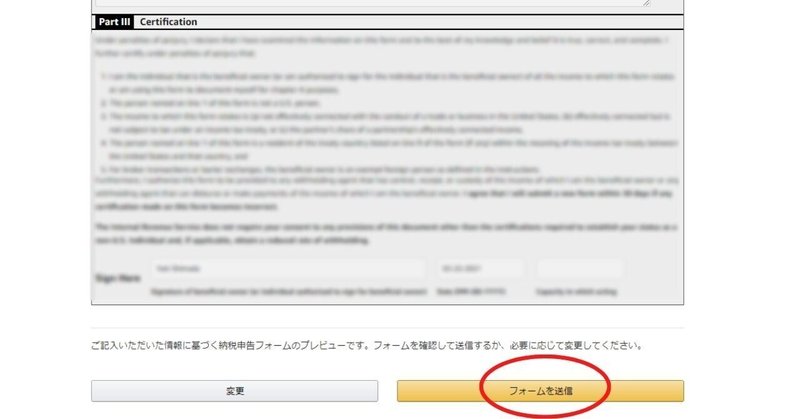
「フォームを送信」をクリック。
画面が切り替わりました。
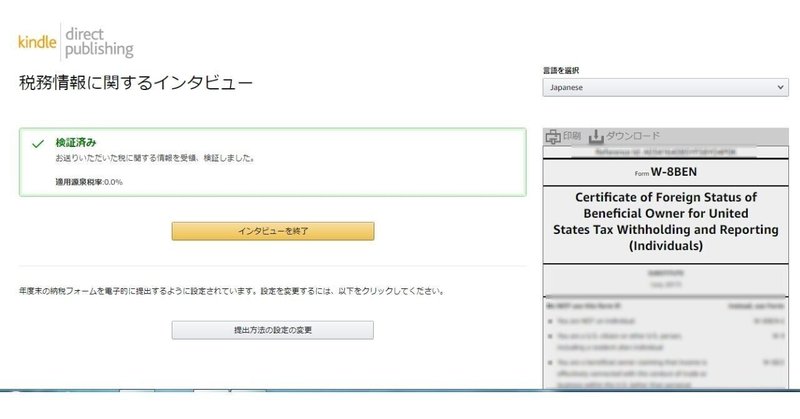
「検証済み」
「適用源泉税率 0.00%」
と書かれた画面が出れば、
すべての作成・登録が無事に完了です!
むずかしそうに思えるけど、
ひとつひとつ丁寧に手続きを踏めば
きちんと登録できます^^
今回は以上です!
お疲れ様でした♪
それではまた😃
![]()
▼ たった25分で完成!電子書籍の表紙のつくり方
▼ Kindle出版する人の必須ツール!
AmazonのKindle Unlimitedなら、
30日間の無料体験で、 200万冊以上の
有料の書籍・マンガ・雑誌が読み放題!
いつでも解約OKです!
もちろん、私も使っています。
たくさんのKindle本を読んで、
役立つノウハウは盗んじゃいましょう!
今すぐチェックしてみてくださいね♪
![]()
▼もふねこ出版のKindle本はこちら!▼
#副業 #電子書籍 #kindle #ネット副業 #風の時代 #副収入 #Kindle電子書籍
#サラリーマン副業 #Kindle_Unlimited #Kindle出版 #電子書籍出版 #キンドル
#kindle本 #出版したい #個人出版 #電子書籍の作り方 #電子書籍販売 #kindle本出版 #KDP電子書籍 #電子書籍読み放題 #土の時代 #キンドル出版 #Kindle出版を応援し隊 #Amazon_kindle #kindle仲間 #キンドル本 #ネット副業初心者 #影響力 #キンドル電子書籍 #Amazonキンドル #Amazon_Kindle
#stand_fm #スタンドFM #音声配信 #スタンドエフエム #KDPアカウント #kdpアカウント登録 #KDPアカウント登録方法
この記事が気に入ったらサポートをしてみませんか?